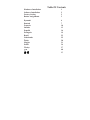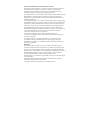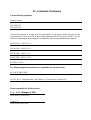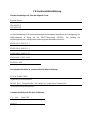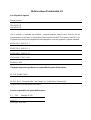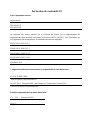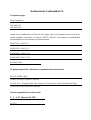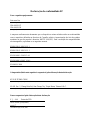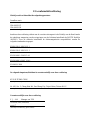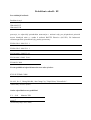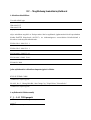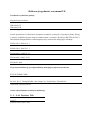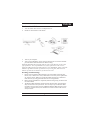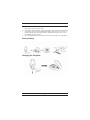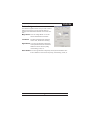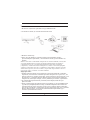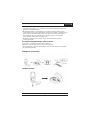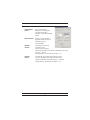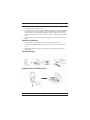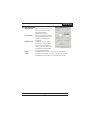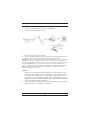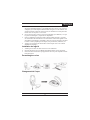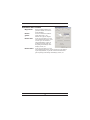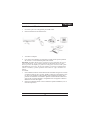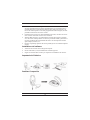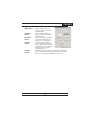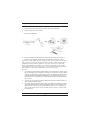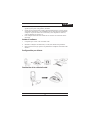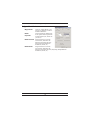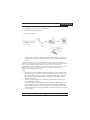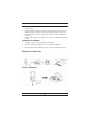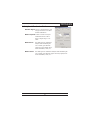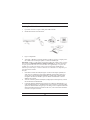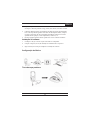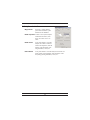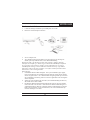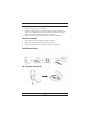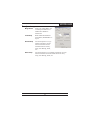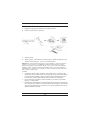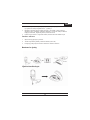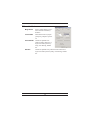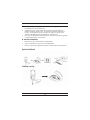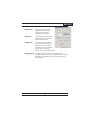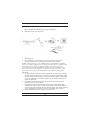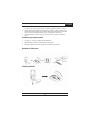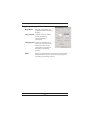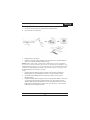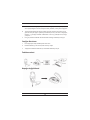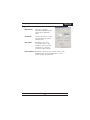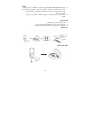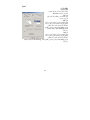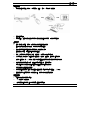Table Of Contents
Hardware Installation 1
Software Installation 2
Factory Setting 2
Button Assignments 3
Pусский 4
Deutsch 7
Français 10
Italiano 13
Español 16
Portugués 19
Brasil 22
Nederlands 25
Česky 28
Magyar 31
Polski 34
Türkçe 37
ﻲﺑﺮﻋ 40
43
中 文
A página está carregando ...
A página está carregando ...
A página está carregando ...

Dichiarazione di conformità CE
Per i dispositivi seguenti:
Mouse wireless
(Nome del prodotto)
GM-04015U/T
GM-04015U/R
(Indicazione del modello)
con la presente si conferma che soddisfa i requisiti enunciati nella Council Directive on the
Approximation of the Laws of the Member States correlata alla R&TTE Directive (99/5/EC). Per
la valutazione relativa alla compatibilità elettromagnetica, sono stati applicati i seguenti standard:
EN300 220-1: 2000 V1.3.1
EN300 220-3: 2000 V1.1.1
EN 301 489-1: 2002 V1.4.1
EN 301 489-3: 2002 V1.4.1
EN 60950: 2000
Il seguente importatore/produttore è responsabile di questa dichiarazione:
KYE SYSTEMS CORP.
(Nome della società dell’importatore/produttore)
No. 492, Sec. 5, Chung Hsin Rd., San Chung City, Taipei Hsien, Taiwan R.O.C.
(Indirizzo della società dell’importatore/produttore)
Persona responsabile per questa dichiarazione
Y. J. - LAI Manager di TSD
(Nome, cognome, posizione/titolo)
(Firma legale, luogo, data)

Déclaration de conformité CE
Pour l'équipement suivant :
Souris sans fil
(Nom du produit)
GM-04015U/T
GM-04015U/R
(Nom du modèle)
est conforme aux normes requises par la Directive du Conseil sur le rapprochement des
législations des États membres concernant la Directive R&TTE (99/5/EC). Pour l'évaluation sur
la compatibilité électromagnétique, les standards suivants sont appliqués :
EN300 220-1: 2000 V1.3.1
EN300 220-3: 2000 V1.1.1
EN 301 489-1: 2002 V1.4.1
EN 301 489-3: 2002 V1.4.1
EN 60950: 2000
L'importateur/fabricant suivant assume la responsabilité de cette déclaration :
KYE SYSTEMS CORP.
(Nom de l'entreprise, Importateur/fabricant)
No. 492, Sec. 5, Chung Hsin Rd., San Chung City, Taipei Hsien, Taiwan R.O.C.
(Adresse de l'entreprise, Importateur/fabricant)
Personne responsable de la présente déclaration
Y. J. - LAI Directeur de TSD
(Nom, Prénom, Poste/Titre)
(Signature légale, Lieu, Date)
A página está carregando ...

Declaração de conformidade EC
Para o seguinte equipamento:
Rato sem fios
(Nome do produto)
GM-04015U/T
GM-04015U/R
(Designação do modelo)
A empresa confirma neste documento que os dispositivos acima referidos estão em conformidade
com os requisitos definidos na directiva do Conselho relativa à aproximação das leis dos estados
membros no que diz respeito à directiva R&TTE (99/5/EC). Para a avaliação da compatibilidade
electromagnética, aplicaram-se as seguintes normas:
EN300 220-1: 2000 V1.3.1
EN300 220-3: 2000 V1.1.1
EN 301 489-1: 2002 V1.4.1
EN 301 489-3: 2002 V1.4.1
EN 60950: 2000
O importador/fabricante seguinte é responsável pela elaboração desta declaração:
KYE SYSTEMS CORP.
(Nome da empresa, importador/fabricante)
Nº 492, Sec. 5, Chung Hsin Rd., San Chung City, Taipei Hsien, Taiwan R.O.C.
(Endereço da empresa, importador/fabricante)
Pessoa responsável pela elaboração desta declaração
Y. J. - LAI Gestor da TSD
(Nome, apelido, posição/título)
(Assinatura legal, local, data)

EG-conformiteitverklaring
Hierbij wordt verklaard dat de volgende apparatuur:
Draadloze muis
(Productnaam)
GM-04015U/T
GM-04015U/R
(Modelaanduiding)
krachtens deze verklaring voldoet aan de vereisten uiteengezet in de Richtlijn van de Raad inzake
de onderlinge aanpassing van de wetgevingen van de Lidstaten betreffende de R&TTE Richtlijn
(99/5/EG). Voor de evaluatie betreffende de elektromagnetische compatibiliteit werden de
volgende standaarden toegepast:
EN300 220-1: 2000 V1.3.1
EN300 220-3: 2000 V1.1.1
EN 301 489-1: 2002 V1.4.1
EN 301 489-3: 2002 V1.4.1
EN 60950: 2000
De volgende importeur/fabrikant is verantwoordelijk voor deze verklaring:
KYE SYSTEMS CORP.
(Bedrijfsnaam, Importeur/fabrikant)
Nr. 492, Sec. 5, Chung Hsin Rd., San Chung City, Taipei Hsien, Taiwan R.O.C.
(Bedrijfsadres, Importeur/fabrikant)
Verantwoordelijke voor deze verklaring
Y. J. - LAI Manager van TSD
(Voornaam, naam, functie/titel)
(Wettelijke handtekening, plaats, datum)
A página está carregando ...
A página está carregando ...
A página está carregando ...
A página está carregando ...
A página está carregando ...
A página está carregando ...
A página está carregando ...
A página está carregando ...

Íàçíà÷åíèå êíîïîê
Âîëøåáíûé
ðîëèê
Äëÿ ïóòåøåñòâèÿ ïî
Èíòåðíåòó èëè ïðîêðóòêè
äîêóìåíòîâ Windows
íàæìèòå ñåíñîð “Âîëøåáíûé
ðîëèê”
Ëåâàÿ êíîïêà Ðåàëèçóåò òàêèå îáû÷íûå
ôóíêöèè ìûøè êàê ùåë÷îê,
äâîéíîé ùåë÷îê è
ïåðåòàñêèâàíèå.
Ïðàâàÿ
êíîïêà
Ýòîé êíîïêå ìîãóò áûòü
ïðèñâîåíû ÷àñòî
èñïîëüçóåìûå ôóíêöèè
êëàâèàòóðû è ìûøè â äîïîëíåíèå ê ôóíêöèÿì “Áûñòðûé
ïåðåõîä”, “Àâòîïà-
íîðàìèðîâàíèå”, “Èçìåíåíèå ìàñøòàáà” è ò.ï.
Êíîïêà-
ðîëèê
Ýòîé êíîïêå ìîãóò áûòü ïðèñâîåíû ÷àñòî èñïî
ëüçóåìûå ôóíêöèè êëàâèàòóðû è ìûøè â äîïî
ëíåíèå ê ôóíêöèÿì “Áûñòðûé ïåðåõîä”, “Àâòîïàí-
îðàìèðîâàíèå”, “Èçìåíåíèå ìàñøòàáà” è ò.ï.
6
A página está carregando ...
A página está carregando ...
A página está carregando ...
A página está carregando ...
A página está carregando ...

Affectation des Touches
Magic-Roller Pressez le Magic-Roller pour
parcourir Internet et vos docu
-
ments Windows
Bouton
gauche
Assure les fonctions tradition
-
nelles dune souris : clic,
double-clic et glisser-déposer.
Bouton droit Vous pouvez assigner à ce bou
-
ton les fonctions du clavier et de
la souris que vous utilisez le
plus fréquemment, en plus de
certaines fonctions telles que
EasyJump, Panoramique auto
-
matique, Zoom, etc.
Bouton Roller Vous pouvez assigner à ce bou
-
ton les fonctions du clavier et de la souris que vous utilisez
le plus fréquemment, en plus de certaines fonctions telles
que EasyJump, Panoramique automatique, Zoom, etc.
Affectation des Touches
12
A página está carregando ...
A página está carregando ...

Assegnazione dei pulsanti
Magic-Roller Premere il Magic-Roller per
navigare in Internet e nei docu
-
menti Windows.
Pulsante s
inistro
Premere il Magic-Roller per
navigare in Internet e nei docu
-
menti Windows.
Pulsante s
inistro
Mette a disposizione le funzioni
di un mouse tradizionale (clic,
doppio clic e trascinamento).
Pulsante
destro
A questo pulsante possono
essere assegnate le funzioni del
mouse e della tastiera utilizzate
più di frequente, oltre a funzioni
come EasyJump, Autopano
-
ramica, Zoom, ecc.
Pulsante
laterale
A questo pulsante possono essere assegnate le funzioni del
mouse e della tastiera utilizzate più di frequente, oltre a fun-
zioni come EasyJump, Autopanoramica, Zoom, ecc.
15
ITALIANO
A página está carregando ...
A página está carregando ...
A página está carregando ...

Instalação do hardware
1. Pode ligar o receptor a uma porta USB do PC.
2. Instale duas pilhas AAA no rato.
3. Ligue o computador.
5. Depois de abrir o Windows, primeiro prima o botão localizado no recepto de
seguida, prima o botão localizado por baixo do rato para definir a identificação
do canal.
Importante: Assegure-se de que não introduz as pilhas na direcção errada e use
sempre o mesmo tipo de pilhas. Além disso, não coloque bebidas junto do dispositivo!
Se o receptor se molhar, desligue primeiro a ficha USB e limpe o receptor
imediatamente. Comute o botão por debaixo do rato para a posição “off” se não o
utilizar por um longo período de tempo. Remova as pilhas se não utilizar o
dispositivo por mais de duas semanas.
Aviso:
1. Não utilize este Wireless Mini Navigator numa mesa de vidro, metálica ou for
-
rada a veludo preto. Além disso, a superfície de trabalho tem de ser plana, para
que o sensor óptico do rato funcione correctamente. Quando utilizar o Wireless
Mini Navigator numa secretária metálica, tente utilizar um tapete e reduzir a
distância de recepção.
2. Antes da primeira instalação estar concluída (a definição dos canais pronta), o
rato não funciona no DOS.
3. Os canais do Wireless Mini Navigator têm 256 códigos de identificação e selec
-
cionam automaticamente a identificação para o rato. Só é possível definir um
Wireless Mini Navigator de cada vez. Contudo, se houver mais Wireless Mini
Navigator numa área de 10 metros quadrados, a interferência entre o receptor e o
seu rato é maior.
19
PORTUGUÊS

4. Se achar que o rato não se move da forma suave habitual, é porque as pilhas
estão sem carga.
5. O Wireless Mini Navigator com frequência de rádio, permite-lhe movimentar o
rato sem restrições e desfrutar de uma experiência agradável. Para obter um de
-
sempenho óptimo, coloque o receptor a pelo menos 8 polegadas (cerca de 20
cm) afastado do rato e de outros dispositivos eléctricos, como o computador, o
monitor, etc.
6. Premir qualquer botão do rato quando este se encontrar no modo de poupança de
energia.
Instalação do software
1. Certifique-se de que o rato estão ligados ao computador.
2. Coloque a disquete de instalação (ou o CD) na unidade de disquetes.
3. Siga as instruções apresentadas no ecrã para concluir a instalação do software.
Definições do fabricante
20
Trocar a cobertura

Atribuição de Tarefas dos Botões
Rolador mágico Prima o “rolador mágico” para
navegar na Internet e nos docu
-
mentos do Windows.
Botão esquerdo Permite executar as funções
tradicionais do rato como o
clique, o duplo cliqueeoar
-
rastar.
Botão direito Este botão pode ser atribuído a
funções muito utilizadas pelo
rato e teclado, para além das
opções de avanço rápido, movi
-
mento automático, zoom, etc..
Botão rolador Este botão pode ser atribuído a funções muito utilizadas pelo
rato e teclado, para além das opções de avanço rápido, movi-
mento automático, zoom, etc.
21
PORTUGUÊS

Instalação do hardware
1. É possível conectar o receptor a uma porta USB de um PC.
2. Instale duas baterias AAA no mouse.
3. Ligue o computador.
4. Após abrir o Windows, pressione primeiro o botão no receptor e a seguir pressi-
one o botão sob o mouse para ajustar os canais de identificação.
Importante: Lembre-se: não coloque as baterias na direção errada. Utilize o mesmo
tipo de bateria. Mantenha também os líquidos a distância! Se derramar líquido no
receptor, primeiro desconecte o conector USB e em seguida limpe o receptor com
cuidado. Vire o botão sob o mouse para a posição "desligado" quando não for
utilizá-lo por muito tempo e remova as baterias caso não utilize este dispositivo por
pelo menos duas semanas.
Atenção:
1. Não utilize este Wireless Mini Navigator em mesa com tampo espelhado, de
vidro, ferro ou veludo negro É necessária também uma superfície plana, ou o
sensor óptico não funcionará adequadamente. Quando usar o Wireless Mini
Navigator em uma mesa metálica, procure utilizar uma almofada e reduza a
distância de recepção.
2. Antes de concluir a primeira instalação (configuração de canal pronta), o mouse
não irá funcionar em modo DOS.
3. O canal do Wireless Mini Navigator fornece 256 códigos de identificação, e es
-
colhe automaticamente o n.º de identificação para seu mouse. É possível instalar
apenas um Wireless Mini Navigator por vez. Mas se houver conjuntos adicionais
do Wireless Mini Navigator em uma área de 10 m
2
, irão ocorrer mais interferên
-
cias entre o receptor e o mouse.
22

4. Se perceber que o mouse não se move suavemente como de costume, é si
-
nal de que as baterias perderam a carga, sendo, desse modo, necessário trocá-las.
5. O Wireless Mini Navigator com freqüência de rádio lhe permite movimentação
livre e uma experiência agradável. Para obter um desempenho ótimo, coloque o
receptor a pelo menos 20 cm (8 polegadas) de distância do mouse ou de outro
aparelho elétrico qualquer, como computadores, monitores, etc.
6. Pressione qualquer botão do mouse quando esse estiver no modo econômico.
Instalação do software
1. Certifique-se de que o mouse estejam conectados ao computador.
2. Coloque o disquete (ou CD) de instalação na unidade de disco respectiva.
3. Siga as instruções na tela para completar a instalação do software.
Configuração de fábrica
23
BRASIL
Troca da capa protetora

Atribuições dos botões
Magic-Roller Pressione o “Magic-Roller”
para surfar na Internet e pelos
documentos do Windows.
Botão esquerdo Permite a execução de funções
tradicionais do mouse, como
clicar, clicar duas vezes e ar
-
rastar.
Botão direito Você pode atribuir a este botão
funções do teclado e do mouse
usadas com freqüência, além de
funções como EasyJump, pan
-
ning automático, zoom, etc.
Roller Button Você pode atribuir a este botão funções do teclado e do
mouse usadas com freqüência, além de funções como
EasyJump, panning automático, zoom, etc.
24
A página está carregando ...
A página está carregando ...

Toewijzen knoppen
Magic-Roller Druk op de “Magic-Roller” om
te surfen op het Internet en te
bladeren door Windows-
documenten.
Linkerknop Biedt standaard muisfuncties
zoals klikken, dubbelklikken en
slepen.
Rechterknop Aan deze knop kunt u veel ge
-
bruikte toetsenbord- en muis
-
functies toekennen naast de
bestaande functies als Easy
-
Jump, Auto-Panning, Zoom,
enz.
Roller-knop Aan deze knop kunt u veel gebruikte toetsenbord- en muis-
functies toekennen naast de bestaande functies als Easy-
Jump, Auto-Panning, Zoom, enz.
27
NEDERLANDS
A página está carregando ...

4. Pokud máte pocit, e se myš nepohybuje tak lehce jako jindy, mùe to
být zpùsobeno nízkým napìtím baterií – vymìòte je.
5. Bezdrátové zaøízení Wireless Mini Navigator vám nabízí volnost pohybu a
pøíjemnou práci. Optimální vzdálenost pøijímaèe je asi 20 cm od myši a dalších
napájených zaøízení, napøíklad poèítaèe, monitoru attend.
6. Pokud se myš nachází v úsporném reimu, stisknìte libovolné tlaèítko myši.
Instalace softwaru
1. Myš musí být pøipojeny k poèítaèi.
2. Vlote do pøíslušné jednotky instalaèní disketu (nebo CD).
3. Postupujte podle pokynù ovladaèe a dokonèete instalaci softwaru.
Nastavení z výroby
29
ÈESKY
Výmìna horního krytu
A página está carregando ...
A página está carregando ...
A página está carregando ...
A página está carregando ...
A página está carregando ...
A página está carregando ...
A página está carregando ...
A página está carregando ...
A página está carregando ...

Düðme Atamalarý
Magic-Roller Internet’te ve Windows
dokümanlarýnda dolaþmak için
“Magic-Roller” düðmesine
basýn
Sol Düðme Týklama, çift týklama ve sürük
-
leme gibi bilinen fare fonksiy
-
onlarýný saðlar.
Sað Düðme Bu düðmeye, Kolay Geçiº,
Oto-Tarama, Zoom,vs. gibi
özelliklerin yaný sýra sýk kul
-
lanýlan klavye ve fare fonk
-
siyonlarýný yükleyebilirsiniz.
Roller Düðmesi Bu düðmeye, Kolay Geçiº, Oto-Tarama, Zoom,vs. gibi
özelliklerin yaný sýra sýk kullanýlan klavye ve fare
fonksiyonlarýný yükleyebilirsiniz.
39
TÜRKÇE
A página está carregando ...
A página está carregando ...
A página está carregando ...

中 文
硬體安裝
1. 連接接收器至電腦後方的 USB 連接埠上,並將 2 顆 AAA 電池放入滑鼠中。
2. 重新啟動電腦。
3. 進入視窗後,請先按接收器的頻道鍵,再按滑鼠背面的頻道鍵,以完成頻道設定。
注意事項
:
1. 請勿在玻璃、鏡面、鐵製、光滑或黑絨布之桌面使用此滑鼠,
因以上材質會影響光束之折射,易造成光學引擎判錯誤。
2. 當您在鐵製桌面或平面使用光學無線鼠系列而感到不順,
請在滑鼠下方加一塊鼠墊或拉進接收的距離。
3. 第一次安裝完成 ( 頻道設定 ) 之前,滑鼠在 DOS環境下可能無法動作。
4. 光學無線鼠系列提供 256 個識別碼。請依序一次設定一組滑鼠,識別碼將自動偵測
跳號。但在同一處( 10 公尺內 ) 使用多支同款產品仍會造成干擾及滑鼠速度減緩之狀況。
5. 如感到滑鼠使用時移動不順,可能因為電池電量不足,請更換電池。
另外在任務列上的標示也會因電量不足而由白色轉為紅色閃爍狀況。
每次更新電池請重新設定頻道。
6. 為達到最佳使用狀態,請將接收器置於距離螢幕、電腦或其他電子產品 20 公分以上。
7. 若當滑鼠進入省電模式時,可按滑鼠上任一按鍵,即可正常運作使用。
軟體安裝
1. 確定您的滑鼠已連接上電腦。
2. 將將光碟放入光碟機中。
3. 依照螢幕的指示安裝,並於安裝完畢後重新起動電腦。
43
-
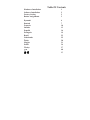 1
1
-
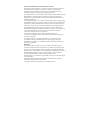 2
2
-
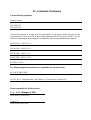 3
3
-
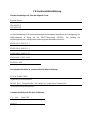 4
4
-
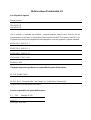 5
5
-
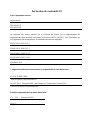 6
6
-
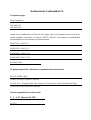 7
7
-
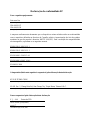 8
8
-
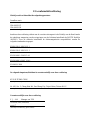 9
9
-
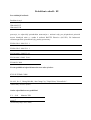 10
10
-
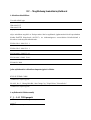 11
11
-
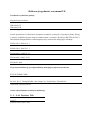 12
12
-
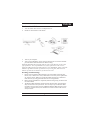 13
13
-
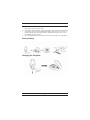 14
14
-
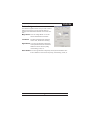 15
15
-
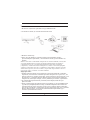 16
16
-
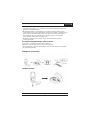 17
17
-
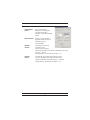 18
18
-
 19
19
-
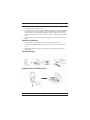 20
20
-
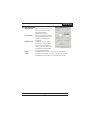 21
21
-
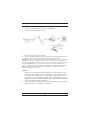 22
22
-
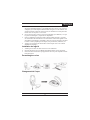 23
23
-
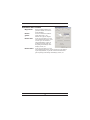 24
24
-
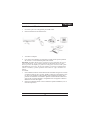 25
25
-
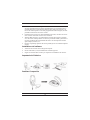 26
26
-
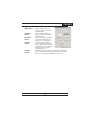 27
27
-
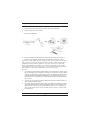 28
28
-
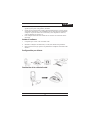 29
29
-
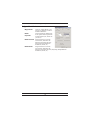 30
30
-
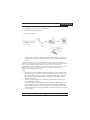 31
31
-
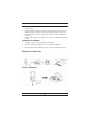 32
32
-
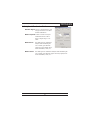 33
33
-
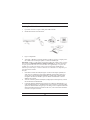 34
34
-
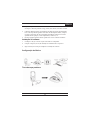 35
35
-
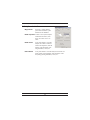 36
36
-
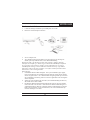 37
37
-
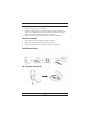 38
38
-
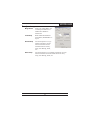 39
39
-
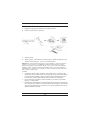 40
40
-
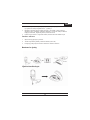 41
41
-
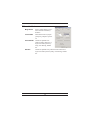 42
42
-
 43
43
-
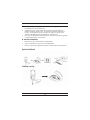 44
44
-
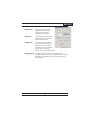 45
45
-
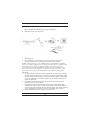 46
46
-
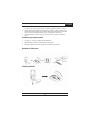 47
47
-
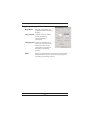 48
48
-
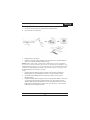 49
49
-
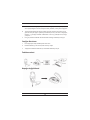 50
50
-
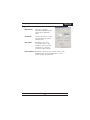 51
51
-
 52
52
-
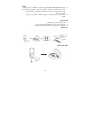 53
53
-
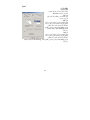 54
54
-
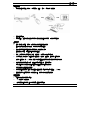 55
55
Genius GM-04015U-T Manual do proprietário
- Tipo
- Manual do proprietário
- Este manual também é adequado para
em outros idiomas
- español: Genius GM-04015U-T El manual del propietario
- français: Genius GM-04015U-T Le manuel du propriétaire
- italiano: Genius GM-04015U-T Manuale del proprietario
- English: Genius GM-04015U-T Owner's manual
- Nederlands: Genius GM-04015U-T de handleiding
- Deutsch: Genius GM-04015U-T Bedienungsanleitung
- čeština: Genius GM-04015U-T Návod k obsluze
- polski: Genius GM-04015U-T Instrukcja obsługi
- Türkçe: Genius GM-04015U-T El kitabı
Artigos relacionados
Outros documentos
-
Miele APWM 063 Manual do usuário
-
Miele APCL003BLUE Manual do usuário
-
Sony ECM-AW3 Informação importante
-
Lenovo Wireless Mouse N3901 Manual do usuário
-
Acer F900 Guia rápido
-
Acer S1200 Manual do usuário
-
Acer AO521 Guia rápido
-
Acer AO533 Guia rápido
-
Acer Veriton M265 Manual do usuário
-
Acer P1266 Manual do usuário